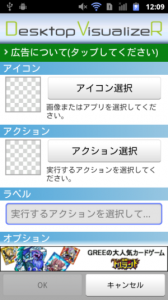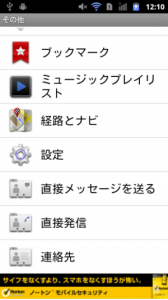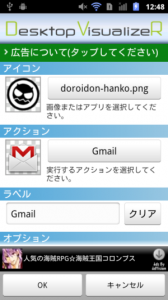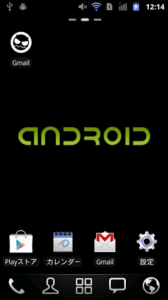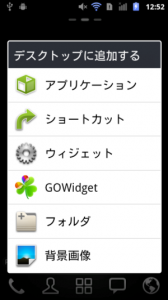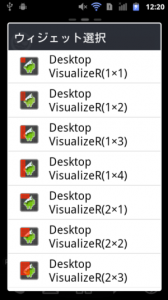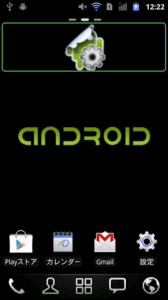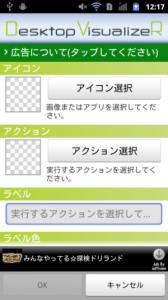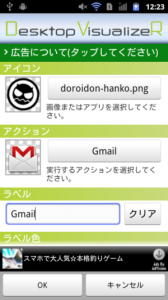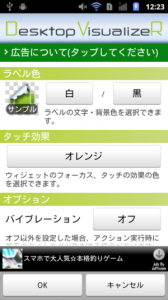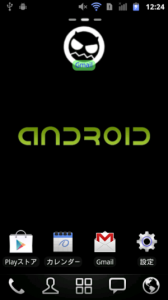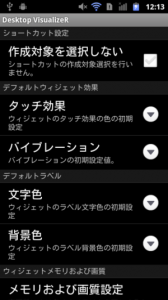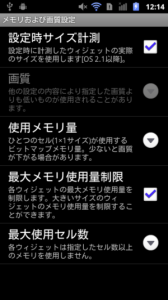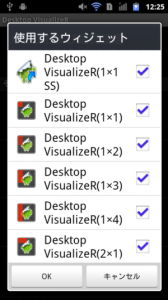|
| |||||||||
| ||||||||||
|
アプリの詳細・使い方
スマホでよく使うアプリや機能をHOME画面上に設定し、その機能をすぐに使えるようにする「ショートカット」や「ウィジェット」。そんな便利なショートカットなどを、カンタンにカスタマイズすることができるAndroidアプリが、この「Desktop VisualizeR」です。
このアプリはショートカットやウィジェットに、自分の好きな画像と動作を設定することが可能。難しい設定をする必要は無く、一覧から選ぶだけでカンタンに設定することができるので、誰でも手軽に自分オリジナルのショートカットを作成することができます。またアプリだけでなく、直接メールや電話を発信できるショートカットの作成もすることができるので、相手の写真と連絡先を設定しておけばその人専用の連絡ショートカットアイコンもカンタンにできちゃいます(>ヮ<)
ショートカットを作成したい時は、アプリ一覧からアプリを起動。
ここで、表示するアイコンとタップした時のアクションを設定し、ラベル(表示名)を設定すればOK。それだけで自分の好きな画像に好きな動作でショートカットの作成をすることができます。
アイコン画像はギャラリーから選択することができるほか、スマホ内のアプリアイコンを引用して設定することもできます。またアクション選択も、スマホ内のアプリで関連付けたいものを選択するだけでカンタンに設定することができます。
アクションの「その他」からは、アプリ以外の「ブックマーク」や「端末設定」のほか、連絡先を登録することで直接メールや電話を発信できるショートカットに設定することも可能。よく連絡する相手の連絡先ショートカットも作成することができます。
全て設定ができたら「OK」をタップすれば設定は完了。HOME画面にそのショートカットが反映され、タップをすれば設定した動作を実行することができます。
ウィジェットを作成したい場合は、画面長押しで表示される画面設定の中から「ウィジェット」を選択。するとウィジェット一覧に、「1×1」~「4×4」までの「Desktop VisualizeR」という項目があるので、設定したいサイズを選択します。
すると画面に初期状態のウィジェットが表示されるので、そこをタップ。ウィジェットの設定画面が開きます。
こちらもショートカットの時と同じように画像とアクション、ラベルを好きに設定できるほか、ウィジェットの文字色、文字背景色、ロングタップ時の効果色を設定することもできます。
全て設定ができたら画面下の「OK」をタップすれば完了。画面にウィジェットが反映され、タップをすればこちらも設定した動作を起動することができます。
アプリ画面で端末のメニューボタンを押して開く「設定」から、アプリ全般の設定を行うこともできます。見た目の設定だけでなく、メモリの使用量や最大使用セル数なども設定することができ、アプリを設定することでスマホのパフォーマンスが低下することを防ぐことができます。
また、ウィジェット一覧に表示させる項目も設定が可能。デフォルトでは全表示になっていますが、ここでチェックを外すことで、チェックされた項目だけを表示させるよう設定することができます。
まとめ
自分の好きなショートカットやウィジェットをカンタンに作成することができる、かなり便利なツールアプリ。アプリの起動だけでなく、連絡先の登録でメールや電話を直接発信できるようになるというのもかなり使える機能です。それぞれの設定はタップするだけの簡単操作で、スマホの操作に慣れていないという方でもすぐに作成することができます。使いやすさと機能性を兼ね備えた、かなりオススメのAndroidアプリです(^ヮ^)b☆
スポンサードリンク
 ≫URLをAndroid端末にメールで送る |
|
| ツイート |
|
関連ワード
アプリのカテゴリー
※レビュー当時の紹介内容となりますので、画像や文言が現在のバージョンとは異なる場合があります。
※お使いの端末設定やスペックにより、正しく動作しない場合があります。
※お使いの端末設定やスペックにより、正しく動作しない場合があります。